Við skulum komast inn í eininguna "sölu" . Þegar leitarreiturinn birtist skaltu smella á hnappinn "tómt" . Veldu síðan aðgerð að ofan "Gerðu útsölu" .

Sjálfvirkur vinnustaður seljanda birtist.
![]() Hér eru skrifuð grundvallarreglur um vinnu á sjálfvirkum vinnustað seljanda .
Hér eru skrifuð grundvallarreglur um vinnu á sjálfvirkum vinnustað seljanda .
Til þess að viðskiptavinurinn fái varanlegan afslátt er hægt að búa til sérstaka verðskrá þar sem verð verða lægri en í aðalverðskrá. Fyrir þetta eru afritunarverðskrár jafnvel veittar.
Þá er hægt að úthluta nýju verðskránni til þeirra viðskiptavina sem kaupa vöruna með afslætti. Meðan á sölu stendur er aðeins eftir að velja viðskiptavin .
![]() Hér er hægt að kynna sér hvernig veita má einskiptisafslátt fyrir tiltekna vöru í kvittun.
Hér er hægt að kynna sér hvernig veita má einskiptisafslátt fyrir tiltekna vöru í kvittun.
Þegar þú hefur bætt mörgum vörum við kvittunina geturðu veitt afslátt af öllum vörum í einu. Upphaflega getur samsetning útsölunnar verið án þess að tilgreina afslátt.

Næst munum við nota færibreyturnar úr hlutanum ' Selja '.
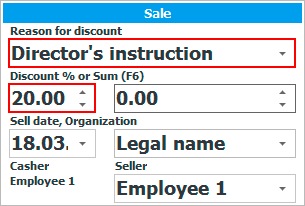
Veldu af listanum grundvöll fyrir veitingu afsláttar og sláðu inn prósentu afsláttar af lyklaborðinu. Eftir að prósentan hefur verið slegin inn, ýttu á Enter takkann til að nota afsláttinn á alla hluti ávísunarinnar.

Á þessari mynd má sjá að afslátturinn af hverri vöru var nákvæmlega 20 prósent.
Hægt er að veita afslátt í formi ákveðinnar upphæðar.
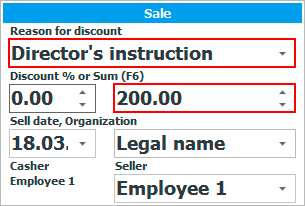
Veldu af listanum grundvöll fyrir veitingu afsláttar og sláðu inn heildarupphæð afsláttarins á lyklaborðinu. Eftir að upphæðin hefur verið slegin inn, ýttu á Enter takkann þannig að tilgreind afsláttarupphæð dreifist á allar vörur í ávísuninni.
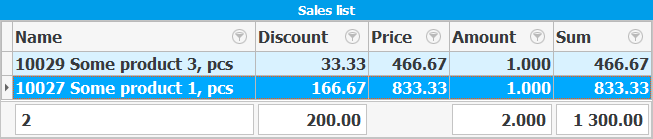
Þessi mynd sýnir að afslátturinn fyrir alla kvittunina var nákvæmlega 200. Gjaldmiðill afsláttarins samsvarar þeim gjaldmiðli sem salan sjálf fer fram í.
![]() Það er hægt að stjórna öllum veittum afslætti með sérstakri skýrslu.
Það er hægt að stjórna öllum veittum afslætti með sérstakri skýrslu.
Sjáðu hér að neðan fyrir önnur gagnleg efni:
![]()
Alhliða bókhaldskerfi
2010 - 2024